

インスタの通知がiPhoneに届かなくて、コメントやDMが来ていることに気づかないから困ってるんだけど…。

原因はいくつか考えられるけど、設定は確認してみた?

それが、何から確認したら良いかわからなくて…。

意外と確認事項が多いから、よくある原因から一緒に確認していきましょう!
今回は、インスタの通知が来ない原因と解決策をお伝えします!
主な通知の利用方法は以下の通りです。
- 投稿への「いいね!」やコメント
- DM(ダイレクトメッセージ)
- フォロー、フォロワーのリクエスト
特に、投稿のコメントやDMのプッシュ通知は見逃したくないですよね。
iPhone側とインスタアプリ側、両方の設定が必要になるので、本記事を参考にしてみて下さい。
「インスタの通知が来ない」よくある原因と解決方法
iPhone本体の通知設定がオフになっている
iPhoneに通知が来ない方は、iPhoneの設定がオフになっている可能性があります。
この設定をオンにすると、iPhone側に通知が届くようになります。
「インスタアプリ内に通知は来るけど、ロック画面に通知が来ない」という方はiPhoneの設定を確認してみましょう。
まずは、iPhoneのホーム画面から 設定アプリ を開きます。
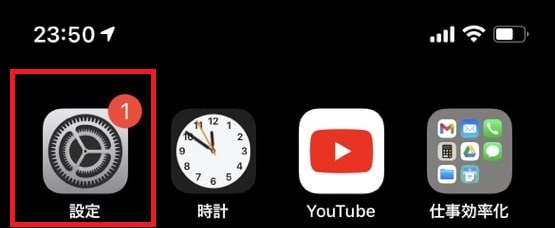
通知 を開きます。
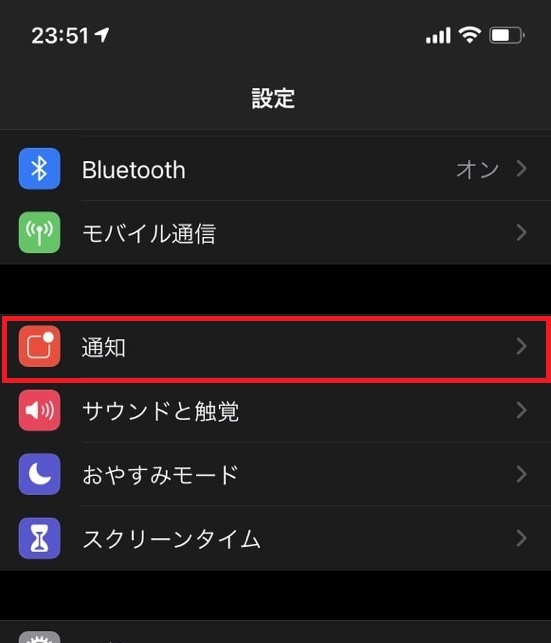
Instagramアプリ を選択します。
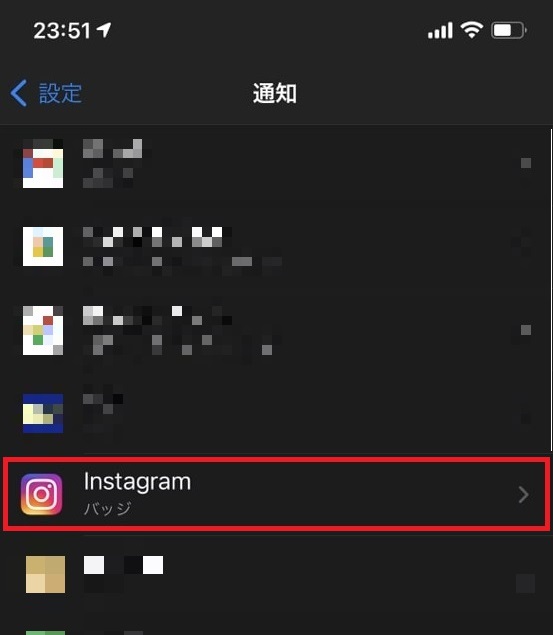
ここでiPhone側の設定ができます。
通知を受信したいタイミングでオンにするかどうかを決めると良いでしょう。
- ロック画面:ロック画面で通知を確認できる
- 通知センター:気になったときに通知を確認できる
- バナー:タイミングに関わらず、すぐに通知を確認できる
この3つがオフになっていると、iPhone側に通知が来なくなるので注意しましょう。
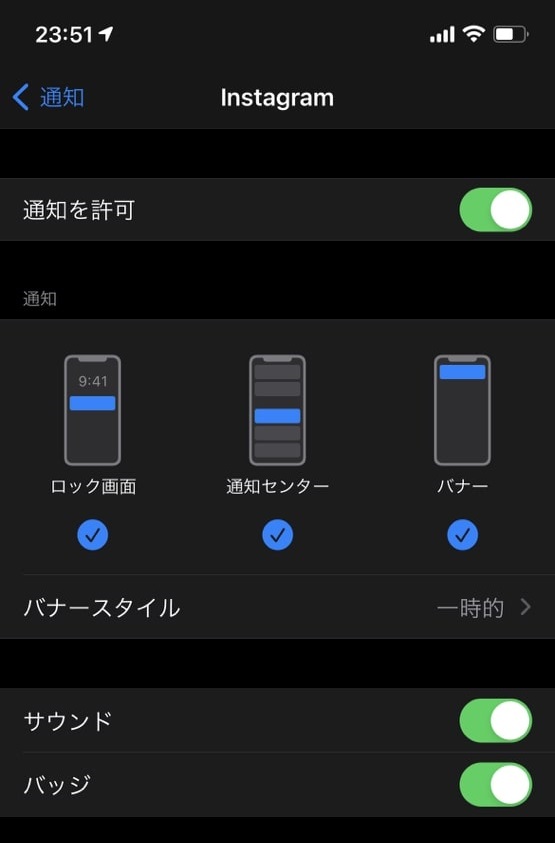

通知のチェックマークの下にある、「サウンド」「バッジ」についてもチェックしていきましょう。
サウンド
オンにすると通知を音で知らせてくれます。
通知は届くけど、音が鳴らない方はこちらをオンにしましょう。
バッジ
アプリアイコンの右上に表示される赤い丸のことです。
オンにすることで、このバッジが表示されるようになります。

インスタアプリの通知設定がオフになっている
アプリ内に通知が届かない方は、インスタアプリの通知設定がオフになっている可能性があります。
インスタアプリの設定を行うと、アプリ内へ通知が届くようになります。

端末の通知設定をしてもiPhoneにプッシュ通知が来ない方は、インスタアプリの通知設定も忘れず確認してみましょう。
インスタアプリを開いて、自分のホーム画面を表示します。
右上の ![]() をタップします。
をタップします。
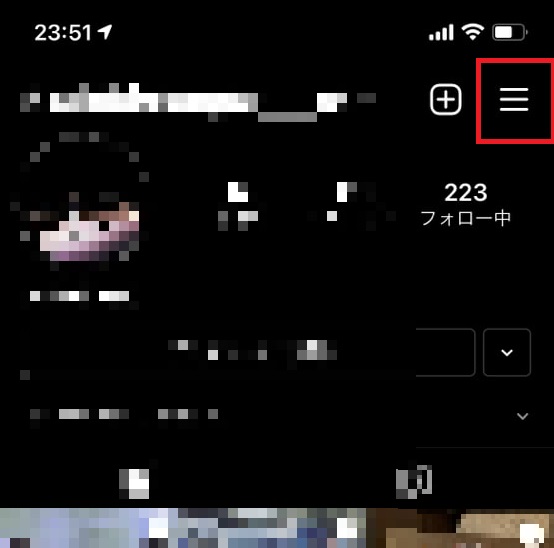
設定 を開きます。
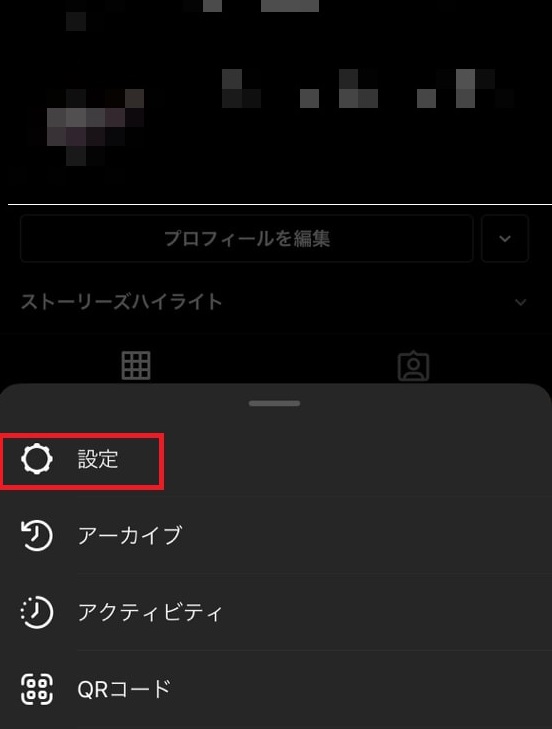
お知らせ を開きます。
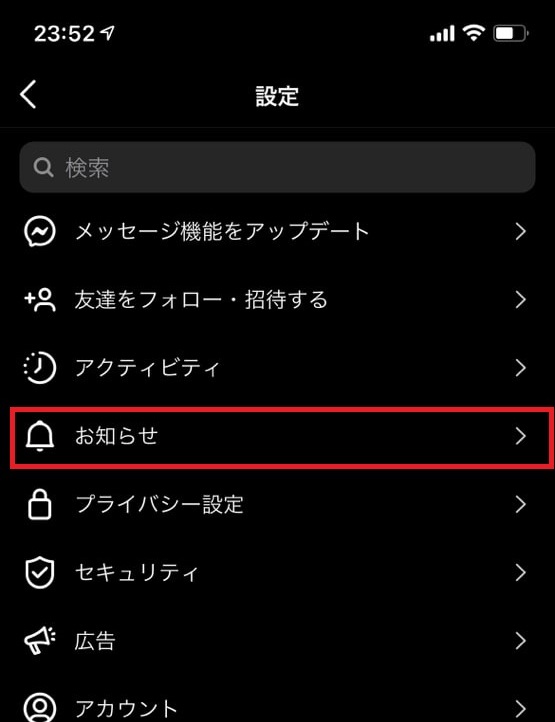
お知らせでは、プッシュ通知の設定を行うことができます。
例えば、ロック画面やホーム画面に新着メッセージが表示されるのがプッシュ通知です。
今回はLINEの通知が来ているのがわかります。下の画像がプッシュ通知の例です。
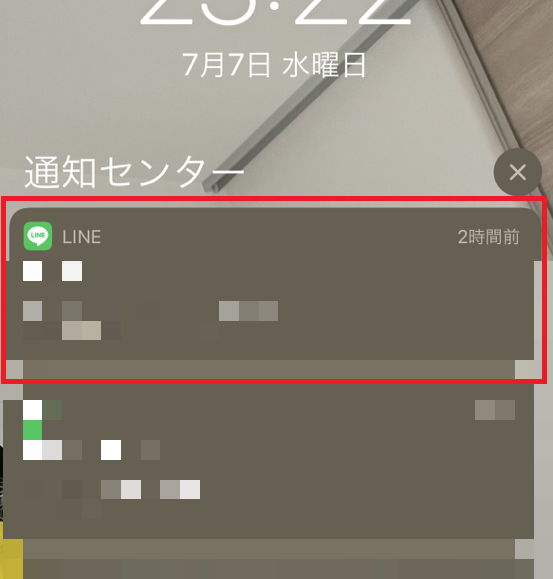
設定に迷ったら、下記の3つは全てオンにするのがおすすめです。
- 投稿、ストーリーズ、コメント
- フォローとフォロワー
- Directメッセージ
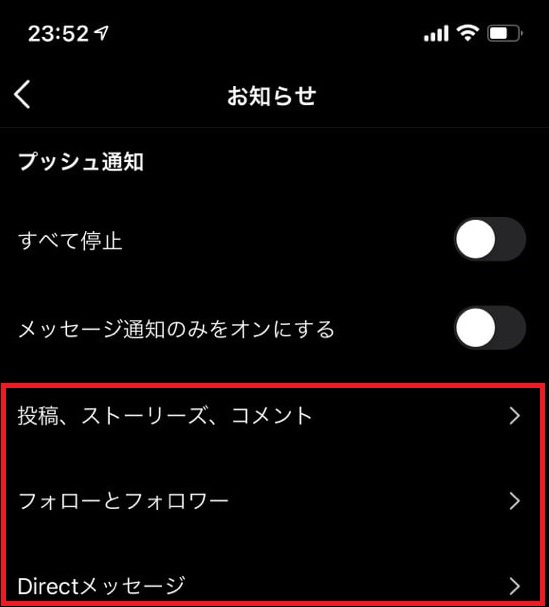
こちらはよく利用する機能ですのでオンにして、プッシュ通知が届くようにしておきましょう。

それぞれの設定で何がオン・オフになるのか、詳しく解説していきますね。
投稿、ストーリーズ、コメント
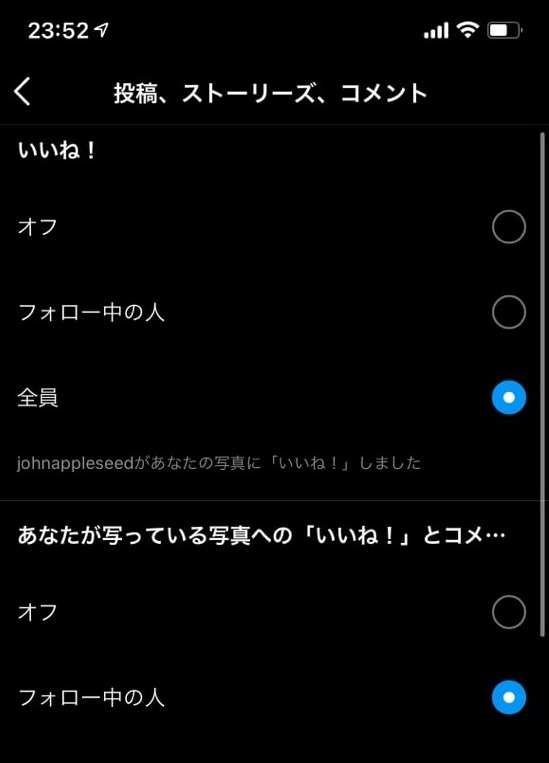
フォロー中の人だけからの通知か、フォローに関係なく全アカウントからの通知を受け取るかを設定できます。
ここでは以下の設定ができます。
いいね!
オンにすると、自分の投稿がいいね!されたときに通知が届きます。
あなたが写っている写真への「いいね!」とコメント
オンにすると、自分のアカウントがタグ付けされた投稿がいいね!されたときにアプリ内へ通知が届きます。
あなたが写っている写真
オンにすると、自分のアカウントが投稿にタグ付けされたときにアプリ内へ通知が届きます。
コメント
オンにすると、投稿にコメントが来たときにアプリ内へ通知が届きます。
コメントへの「いいね!」とピン留め
オンにすると、自分のコメントがいいね!されたり、ピン留めされるとアプリ内へ通知が届きます。
最初の投稿とストーリーズ
オンにすると、他のアカウントが初めての投稿やストーリーを行ったときに通知が届きます。
最初だけでなく、好きな有名人のストーリーや投稿を普段から見逃したくない方もいらっしゃるでしょう。
そんな方へ向けて、指定したアカウントが投稿やストーリーを行ったときに、通知を受け取る方法を今からご紹介します。
まず、インスタアプリのホーム画面からフォロー中をタップします。
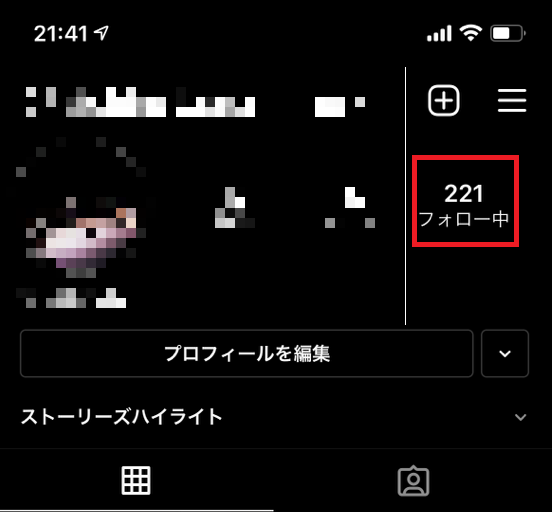
通知を受け取りたいアカウントの ・・・ マークをタップし、お知らせを管理 を開きます。
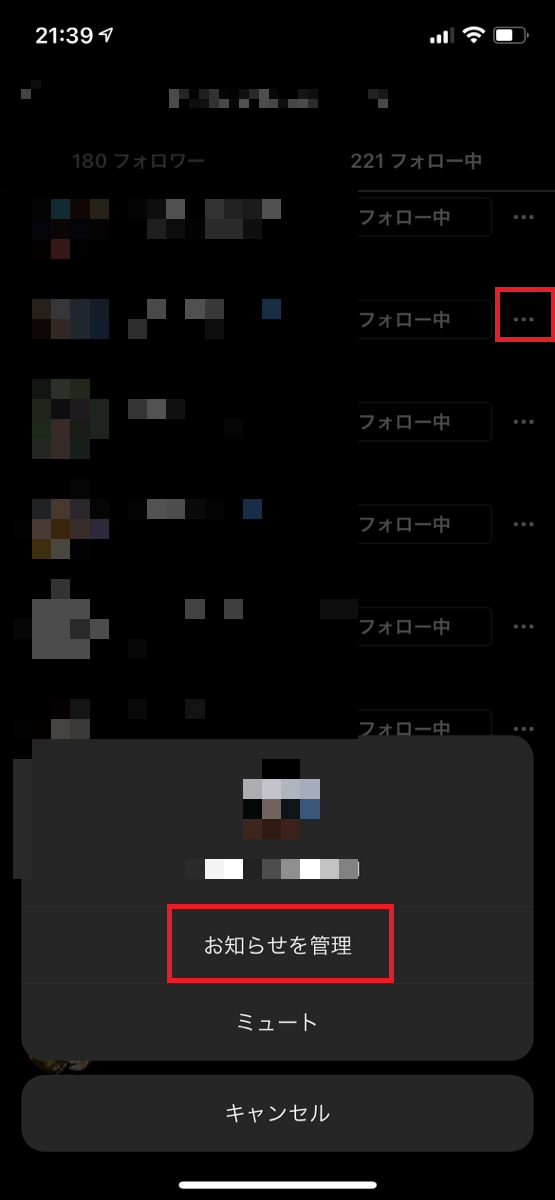
下の画面で選んだアカウントの投稿や、ストーリーの通知設定を行うことができます。
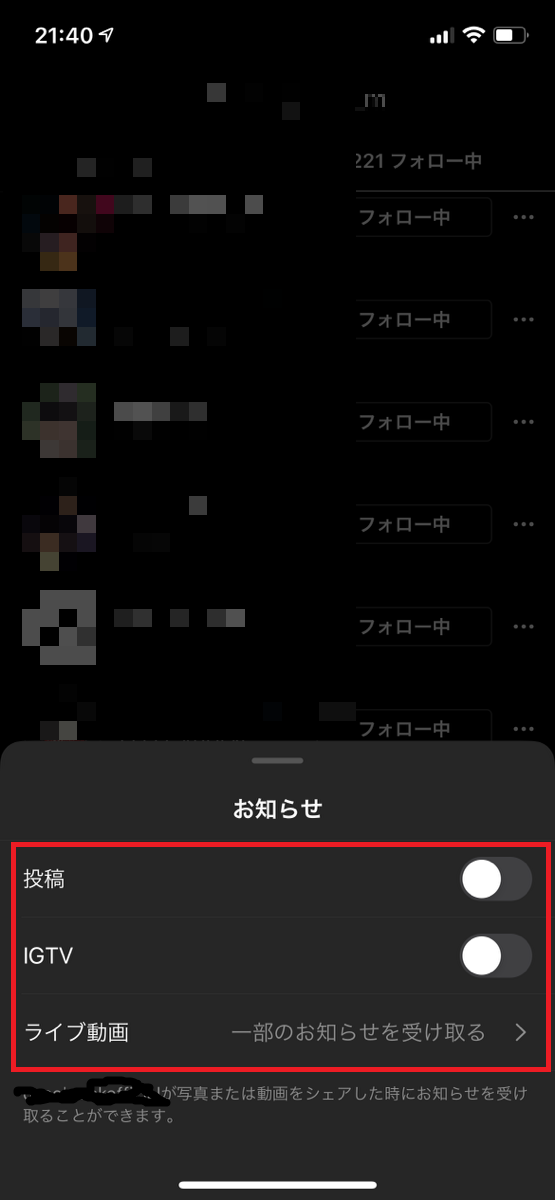
iPhoneの通知もオンにすることで、好きな有名人の投稿やストーリーのプッシュ通知を受けとることができます。
フォローとフォロワー
ここでは以下の設定ができます。
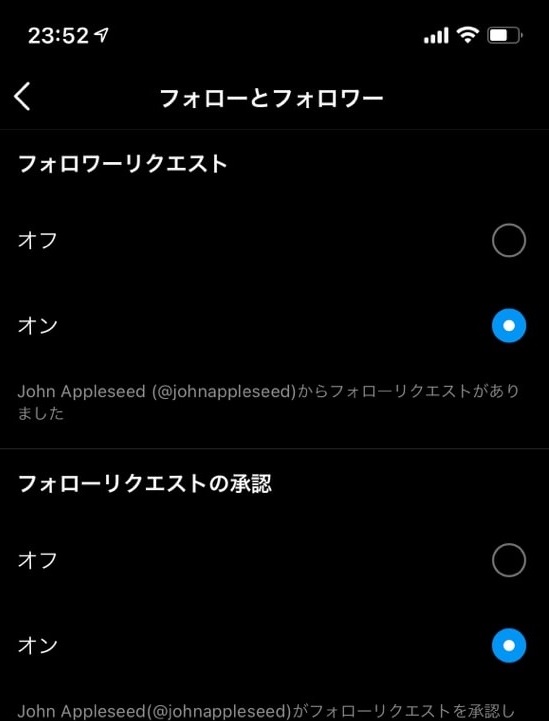
フォロワーリクエスト
オンにすると、自分がフォローされた時に通知が届きます。
フォローリクエストの承認
オンにすると、フォローした相手からフォローバックされた時に通知が届きます。
自己紹介でのメンション
オンにすると、誰かがプロフィールで自分のアカウントをメンションした時に通知が届きます。
Directメッセージ
ここでは以下の設定ができます。
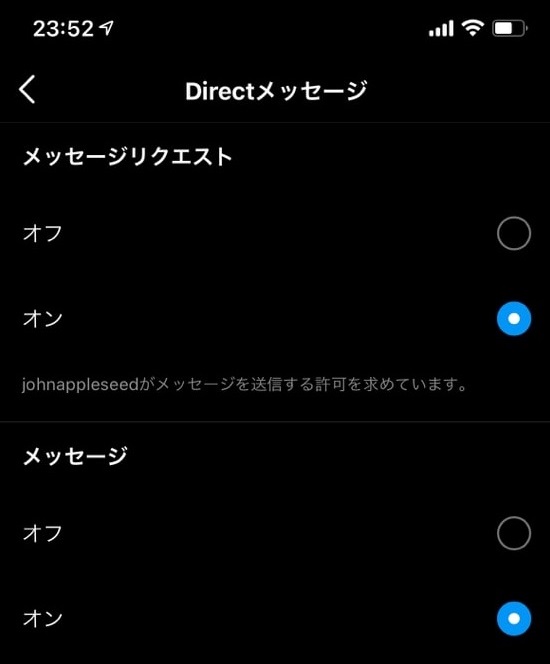
メッセージリクエスト
オンにすると、フォローしてないアカウントや制限しているアカウントからのDM(Directメッセージ)の通知を受け取ることができます。
メッセージ
ストーリーの返信などはDMで届きます。
「DMをよく使うけど返信が来ないで見逃すのが嫌!」という方は、iPhoneの設定と同時にこちらをオンにしましょう。
グループリクエスト
インスタではLINEのようにグループでメッセージのやり取りができます。
こちらをオンにするとグループリクエストの通知をアプリ内で受け取ることができます。
ビデオチャット
インスタではビデオチャットを行うこともできます。
オンにすると、iPhoneの通話のように通知が届きます。
iPhoneの通知設定も同時に行うことで、DMがプッシュ通知で届きますので忘れないようにしましょう。
その他の原因と解決方法
通信状態が不安定
通信状態が悪いと通知が届きません。
設定できているのに通知が届かない方は、通信状態が正常であるか確認してみましょう。

特に、Wi-Fiの通信環境が安定しなかったり、電波が悪いと通知が届かないことがあります。
ネットの検索ができるかを確認する、機内モードで通信をリフレッシュするなどして通信状態をチェックしましょう。
アプリのバージョンが最新ではない
バージョンが古いことが原因で、アプリが正常に起動していない場合があります。
この場合は、アプリを最新にアップデートする必要があります。
バージョンApp Storeで「インスタ」と検索します。
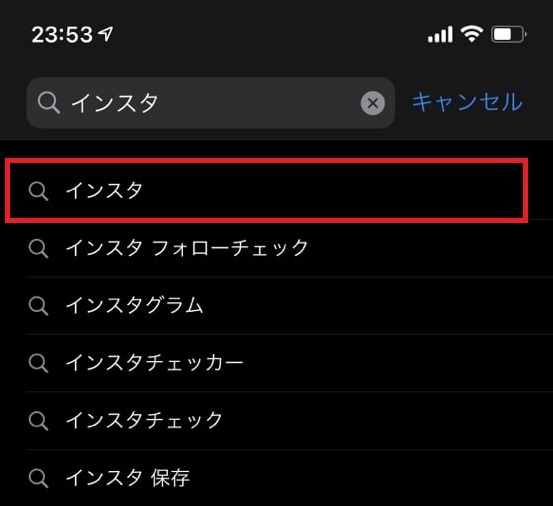
インスタグラムアプリのアップデートを行います。
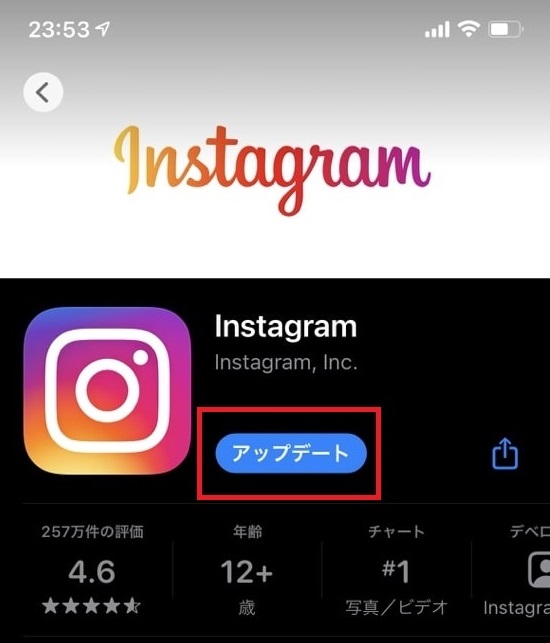
これでアップデートは完了です。
通知が来るか再度確認してみましょう。
iPhoneのOSのバージョンが最新でない
アプリだけでなく、iPhoneのOSバージョンが最新でないため、通知が届かないという可能性もあります。
OSとはスマホを動作させる基本的なソフトウェアのことです。
このOSのバージョンが古いと、iPhone本体やアプリで不具合が起きることがあります。
インスタの通知が来ないときは、iPhoneのOSを最新にすることも解決方法の1つです。

「他のアプリでも通知が来ない、アプリを最新にアップデートできない」といった原因にもなりますので、ぜひ確認してみてください。
iPhone本体の容量が足りない
iPhone本体の容量が足りないと通知が遅れたり、届かなかったりします。
この場合は、まず不要な写真や動画、アプリなどを削除しましょう。
必要な写真や動画を消したくない場合は、Googleフォトなど、クラウドへの保存がおすすめです。
通知だけでなく、動作が重くなる原因にもなるので、iPhoneの容量は日頃から余裕を持たせることが大切です。
アカウントを制限している
アカウントの制限を適用している場合、そのアカウントからコメントなどが送られても通知は届きません。
対象のアカウントを確認して制限を解除しましょう。
通知が届かないアカウントを開きます。
「制限を解除」を押すと解除することができます。
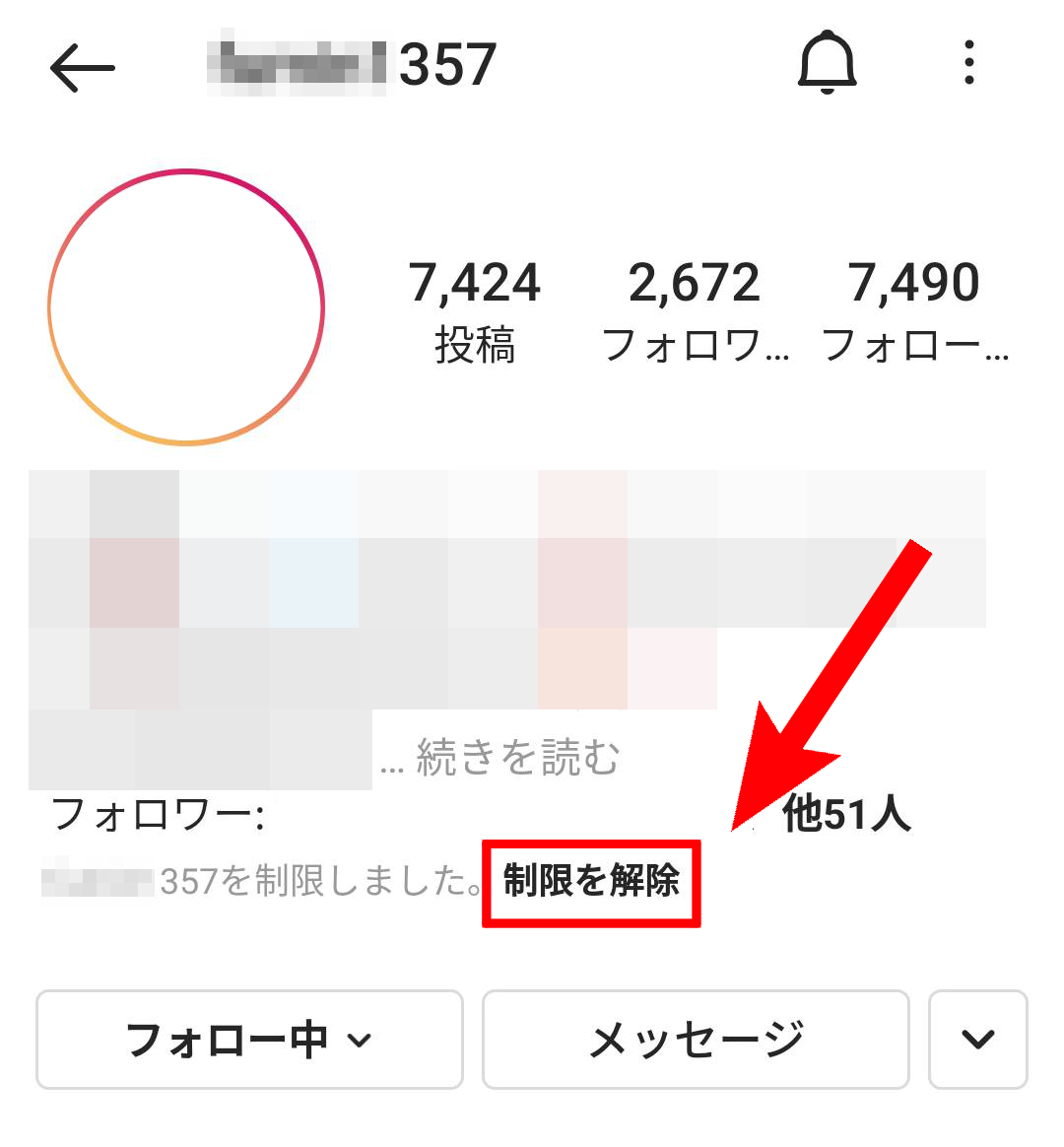
アカウントをブロックしている
ブロックしている場合も、そのアカウントからの通知は届きません。
特定の人から通知が来ない場合は、その人をブロックしていないかを確認してみましょう。
通知が届かないアカウントを開きます。
ブロックしていれば画像のように解除ボタンがあります。
こちらをタップしてブロックを解除した後、フォローしなおしましょう。
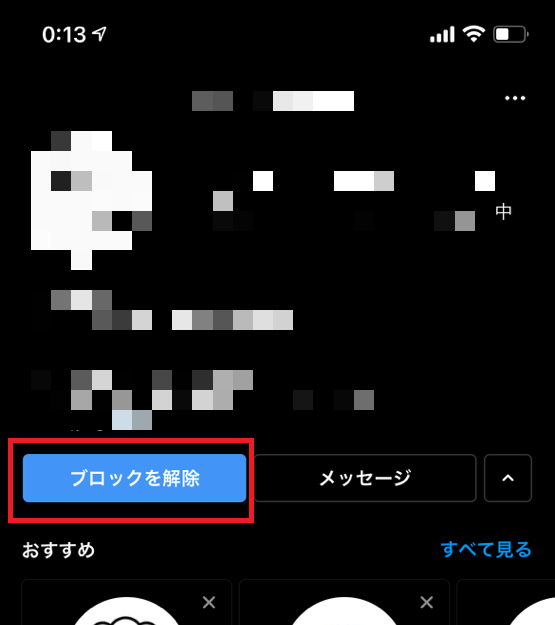
後は設定ができていれば、このアカウントからの通知が届くようになります。
端末やアプリの不具合
アプリ内の不具合の可能背
スマホアプリの一時的な不具合の可能性があります。
一度開いているインスタアプリを閉じて、もう一度起動してみましょう。
スマホ本体の問題
お使いのスマホ端末に不具合が生じていて、処理能力の低下や動作不良で、通知が来ない場合もあります。
まずは、端末を再起動してみてください。
再起動の方法
- サイドボタンといずれか片方の音量調節ボタンを同時に長押しする(iPhone X、11、12)
※iPhone SE(第2世代)、8、7、6はサイドボタンのみ - 電源オフスライダをスライドし、電源をオフにする
- 画面がつくまでサイドボタンを長押しする
再起動によりメモリ状態がクリアされ、不具合が解消されることがあります。
そもそも設定にInstagramが表示されていない場合
iPhoneの設定に存在しない場合は、一度Instagramアプリを削除し、再インストールする必要があります。
アプリを削除しても、アカウント自体が削除されるわけではないのでご安心ください。
ただし、削除する際は、メールアドレスのチェックを忘れずに。
PINコード送信で、登録したメールアドレスが必要な場合があります。
メールアドレスは以下の手順で確認できます。
インスタアプリの設定 > アカウント > 個人の情報
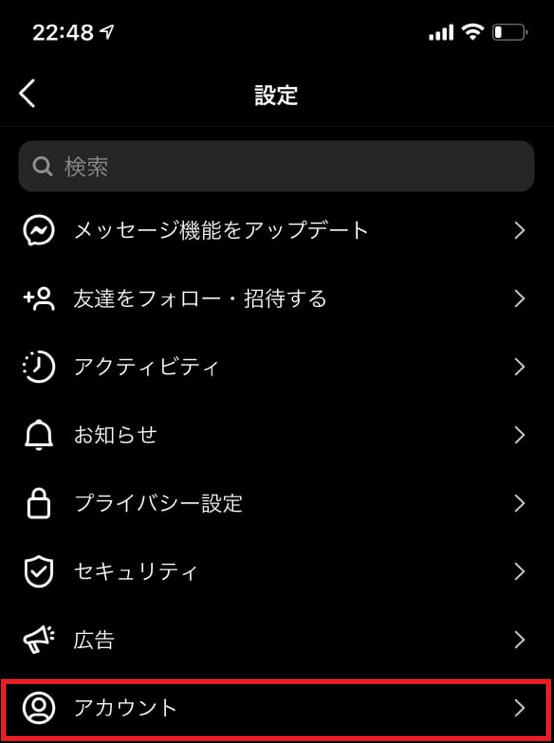
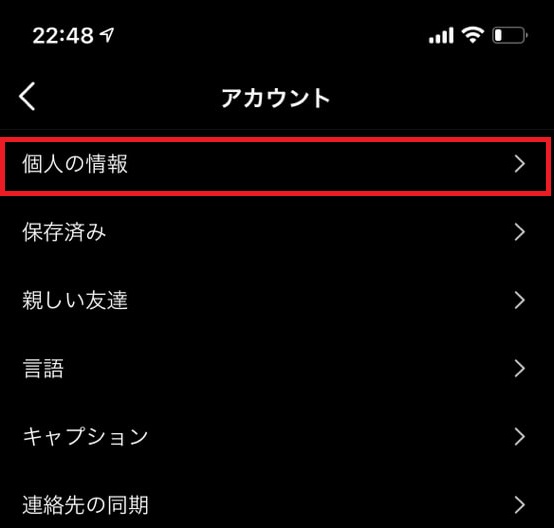
再インストール後、通知設定のポップアップが表示されるので許可します。

iPhoneの設定に表示されているか、再度確認してみましょう。
インスタアプリでバグが発生している可能性
そもそもインスタアプリのバグである可能性もあります。
Twitterの検索を使い
「インスタ 不具合」
「iPhone 通知来ない」
などで検索してみましょう。
アプリやOSのバグであれば、他に同じ現象になった人が見つかるでしょう。
この場合は残念ながら、アプリやOSの修正があるまで待つしかありません。
OSの不具合
OS側の不具合で、アプリの通知やSMSが届かなくなることがあります。
これは、OSを最新にアップデートした際によく見られるバグのようです。
OSをアップデートしてから通知が来ない方は、OS側の不具合の可能性が高いです。
こちらも修正を待つのが無難でしょう。
※OSのバージョンをダウングレードする方法もありますが、やることが多いのでバックアップなどの作業に抵抗のない方は調べてみてください。
ブラウザ版でインスタライブの通知が来ない
上記で書いた通り、アプリ版では通知設定をオンにすると、見たいインスタライブの開始時に通知を受け取れます。
しかし、ブラウザ版ではライブ配信の通知が届きません。
「見たいインスタライブを見逃したくないけど、PCで見たい」という方は、アプリで通知を受け取り、ブラウザ版で見ることをおすすめします。
まとめ
今回は、iPhoneで「インスタの通知が来ない場合の解決方法」をお伝えしました。
下記に確認事項をまとめておきますね。
- iPhoneの通知設定
- インスタアプリの通知設定
- 通信状態を確認
- アプリ、OSのバージョンアップ
- iPhone本体の容量
- アカウントのブロック、制限
- 設定にない⇒再インストール
- 端末、アプリの不具合、バグの可能性
上記を確認して、インスタの通知が来ないときの参考にしてみて下さい。
繰り返しますが、プッシュ通知が欲しい方は、iPhone側とインスタアプリ側の両方を設定することが必要ですので忘れないようにしましょう。

本記事がより快適なインスタ利用の手助けになれば幸いです。
最後まで読んでいただきありがとうございました。
